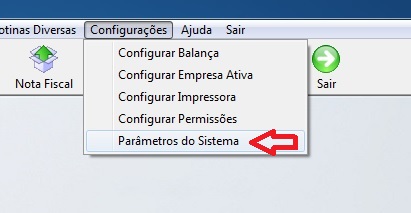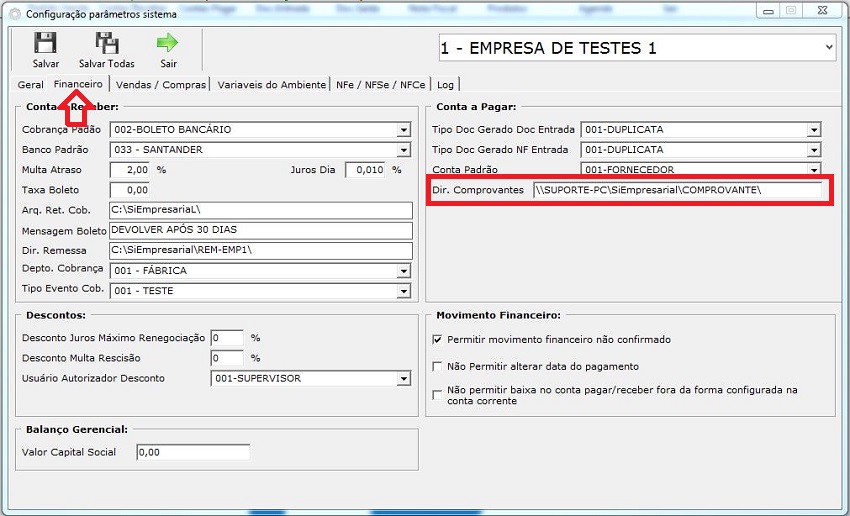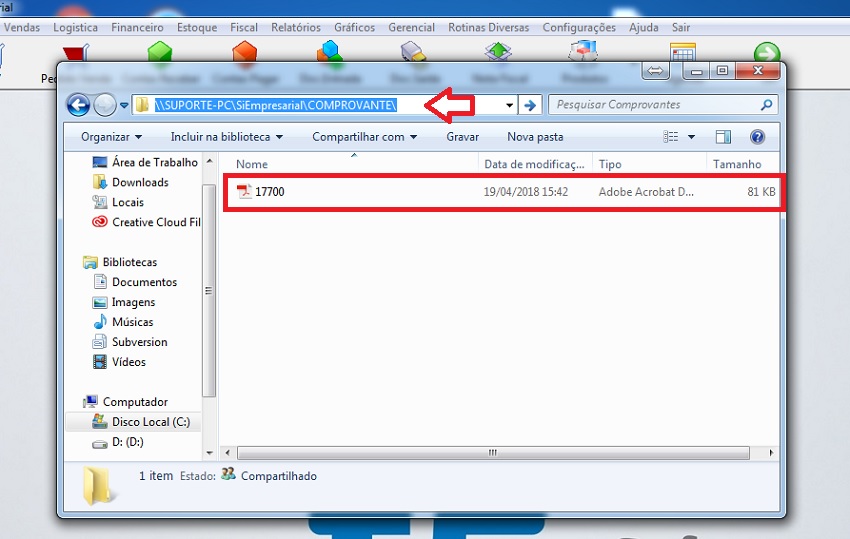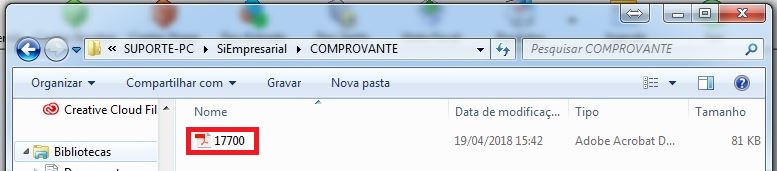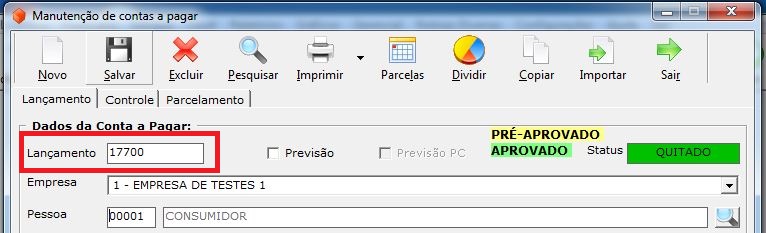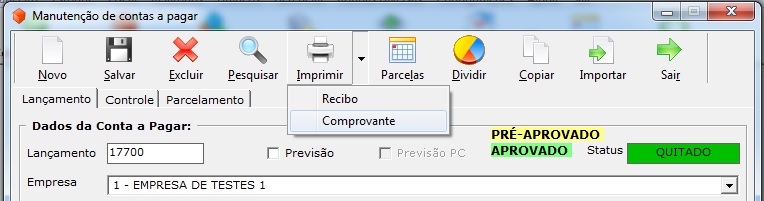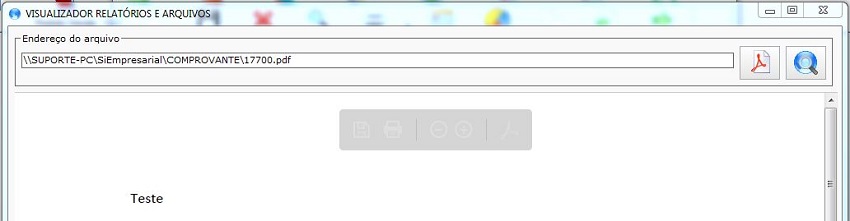Anexar o comprovante de pagamento no sistema evitar de fazer impressões de todos os comprovantes e também é uma forma centralizada de acesso a esses comprovantes. Assim, todos os usuário que tem acesso ao contas a pagar também terão acesso aos comprovantes, evitando dispêndio de tempo para procurar o comprovante em pastas ou arquivos. Ajuda também a você sempre manter uma copia de segurança do comprovante.
Diretório do Comprovante
Para usar essa ferramenta, primeiramente você deve-se indicar o diretório de armazenamento dos comprovantes nos parâmetros do sistema. Na imagem a seguir, mostra a forma de acessar os Parâmetros do Sistema:
Ao abrir a tela de Parâmetros do Sistema, estará na aba Geral, clicar na aba Financeiro (indicado na imagem abaixo com a seta em vermelho). O campo com o caminho do diretório está destacado na imagem com um retângulo.
O diretório deve ser preferencialmente no próprio servidor ou em algum outro servidor da empresa, para que possa se acessado de qualquer computador. Na imagem, como servidor, foi referenciado uma máquina na rede, assim, todos os comprovantes devem ser salvos no diretório indicado (Diretorio deve ser no servidor ou outra máquina que todos os computadores na rede tem acesso, exemplo: \\SUPORTE-PC\SIEMPRESARIAL\COMPROVANTES\).
O acesso ao diretório é simples, primeiro, copiar o caminho do diretório, abrir qualquer pasta no computador e colar no Windows Explorer, pressionar o botão ENTER, agora é exibido o conteúdo da pasta Comprovante. A imagem a seguir, destaca o local para colar o caminho do diretório e um arquivo no formato PDF e o nome é o número do contas a pagar que ele está ligado.
Comprovante
O sistema identifica o comprovante de acordo com o número do contas a pagar, ou seja, deve-se nomear o comprovante com o número de lançamento do contas a pagar. Observe nas imagens a seguir um exemplo:
Observação: Os formatos do comprovante permitidos devem estar em alguma dessas opções: PDF, JPG, JPEG, HTM E HTML.
Imprimir Comprovante
Na tela de Manutenção de contas a pagar, clicar na seta ao lado do botão de Imprimir e clicar no Comprovante:
Por fim, o comprovante é exibido na tela, permitindo a impressão (a imagem abaixo é apenas um exemplo):
Observação: As contas a pagar que não tenha o comprovante na pasta indicada nos parâmetros do sistema ou o arquivo não está no formato descrito anteriormente na lista, não será impresso.
Uma mensagem é exibida conforme consta na imagem abaixo: